Windows 10 - Tipp 3: E-Books im Browser lesen bzw. vorlesen lassen
Mehr zum Thema: Microsoft
- Windows 10 Fall Creators Update: 20 Tipps für mehr Komfort
- Windows 10 - Tipp 2: Verbesserungen im Edge-Browser
- Windows 10 - Tipp 3: E-Books im Browser lesen bzw. vorlesen lassen
- Windows 10 - Tipp 4: Große Dateien per Skype statt versenden
- Windows 10 - Tipp 5: Mobil besuchte Webseiten am PC weiterlesen
- Windows 10 - Tipp 6: Währungsrechner mit aktuellen Kursen
- Windows 10 - Tipp 7: Verschobene Funktionen
- Windows 10 - Tipp 8: Edge-Browser reparieren
- Windows 10 - Tipp 9: Explorer nach Absturz neu starten
- Windows 10 - Tipp 10: Windows 10 Startmenü funktioniert nicht
- Windows 10 - Tipp 11: Symbole für Explorer-Navigation
- Windows 10 - Tipp 12: Windows 10, 8.1, 7 WLAN-Schlüssel auslesen
- Windows 10 - Tipp 13: Echten Administrator aktivieren
- Windows 10 - Tipp 14: Falsche Wörter in der Rechtschreibprüfung entfernen
- Windows 10 - Tipp 15: Augenschonender Graustufenmodus
- Windows 10 - Tipp 16: Transparenzeffekte abschalten
- Windows 10 - Tipp 17: Problembehandlung ohne Bootmanager
- Windows 10 - Tipp 18: Probleme mit Bildschirmauflösung und Grafiktreiber beheben
- Windows 10 - Tipp 19: Datenträgerüberprüfungsfehler im Dual-Boot-Modus
- Windows 10 - Tipp 20: Uhr mit Sekundenanzeige
Edge kann jetzt Webseiten oder E-Books vorlesen. Markieren Sie dazu mit der Maus den gewünschten Textabschnitt, klicken mit der rechten Maustaste darauf, und wählen Sie im Kontextmenü Laut vorlesen. Oder wählen Sie Laut vorlesen im Menü des Edge-Browsers, um die gesamte Website vorzulesen. ...
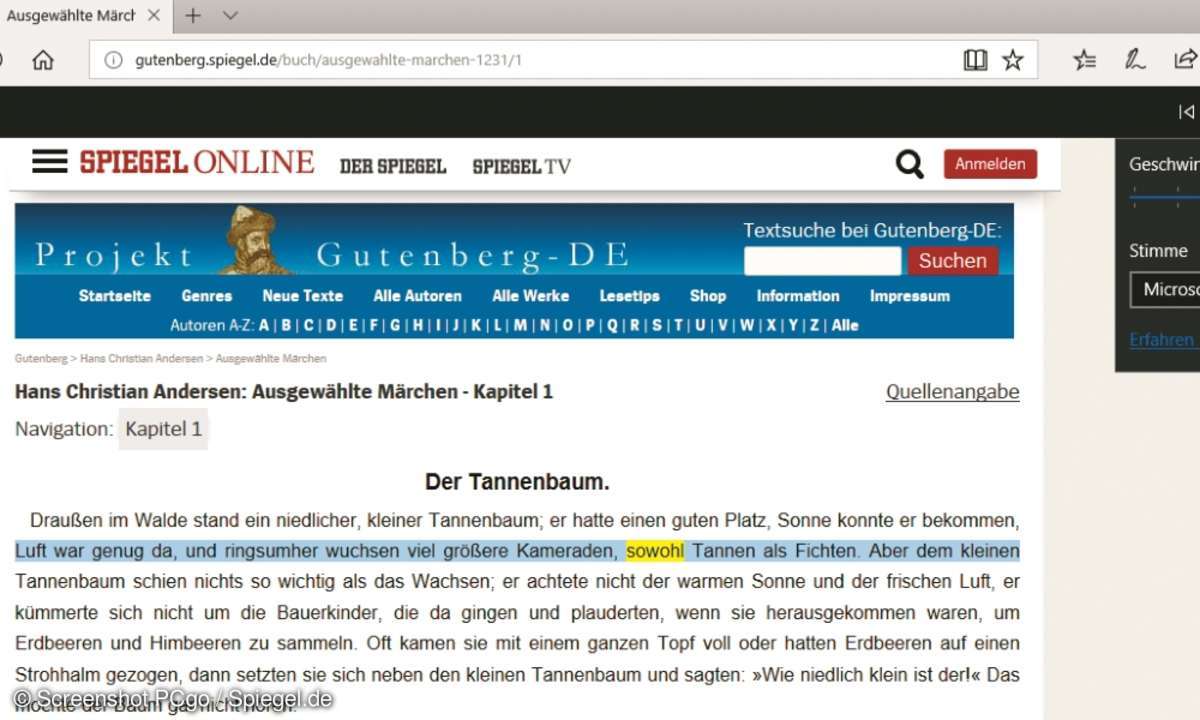
Edge kann jetzt Webseiten oder E-Books vorlesen. Markieren Sie dazu mit der Maus den gewünschten Textabschnitt, klicken mit der rechten Maustaste darauf, und wählen Sie im Kontextmenü Laut vorlesen. Oder wählen Sie Laut vorlesen im Menü des Edge-Browsers, um die gesamte Website vorzulesen.
Lesetipp: Windows 10, 8.1 und 7: Vier nützliche Tipps & Tricks
Dabei zeigt eine farbige Markierung die gerade vorgelesenen Wörter an. Voraussetzung dafür ist, dass die Webseite in einer Sprache verfasst ist, die auch in Windows als Sprache installiert ist. In der Symbolleiste am oberen Bildschirmrand können Sie das Vorlesen pausieren, vor- und zurückblättern sowie die Stimme auswählen.










